Windows 10 wurde bereits im Jahr 2015 veröffentlicht. Mit regelmäßigen Updates und neuen Funktionen verbessert Microsoft die Benutzerfreundlichkeit für Windows-Benutzer weiter. Das Problem bei regelmäßigen Updates ist der Update-Vorgang, der manchmal zu Problemen führen kann.
Ausreichender Speicherplatz kann ein potenzielles Problem sein, das bei Windows-Updates zu Problemen führen kann, insbesondere bei kleineren SSD-Laufwerken. Um das Problem zu beheben, hat Microsoft in seinem Update vom Mai 2019 die neue Funktion "Reservierter Speicher " eingeführt.
In diesem Artikel erfahren Sie, wie Sie den reservierten Speicher in Windows 10 deaktivieren
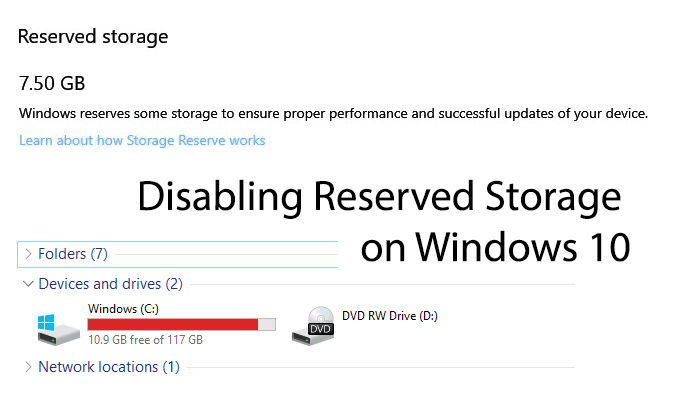
Was Ist reservierter Speicherplatz?
Wie Sie wahrscheinlich anhand des Namens erraten können, besteht die Lösung von Microsoft, um zu verhindern, dass Benutzern der Speicherplatz ausgeht, darin, einen Teil Ihres Speicherplatzes für Aktualisierungen abzurufen.
Insgesamt verlieren bestimmte Benutzer mit einem PC unter Windows 10, Version 1903, etwa 7 GB Speicherplatz. Windows verwendet diesen Speicherplatz automatisch für Updates und andere temporäre Dateien. Dies soll die Wahrscheinlichkeit verringern, dass während eines umfangreichen Updates Ihre gesamte Speicherkapazität aufgebraucht wird.
Das heißt nicht, dass dieser "Reserved Storage" eine Komplettlösung ist. Wie eine Artikel aus dem Entwicklerteam von Microsoft erklärt, kann und wird Windows anderen freien Speicher verwenden, wenn die gesamte Kapazität des reservierten Speichers genutzt wird.
In_content_1 all: [300x250] / dfp: [640 x 360]->Insgesamt ist dies eine gute Funktion, berücksichtigt jedoch nicht Benutzer mit begrenzten Speicherkapazitäten. Wenn Sie ein 120-GB-SSD-Laufwerk haben, ist der Speicherplatz möglicherweise knapp.
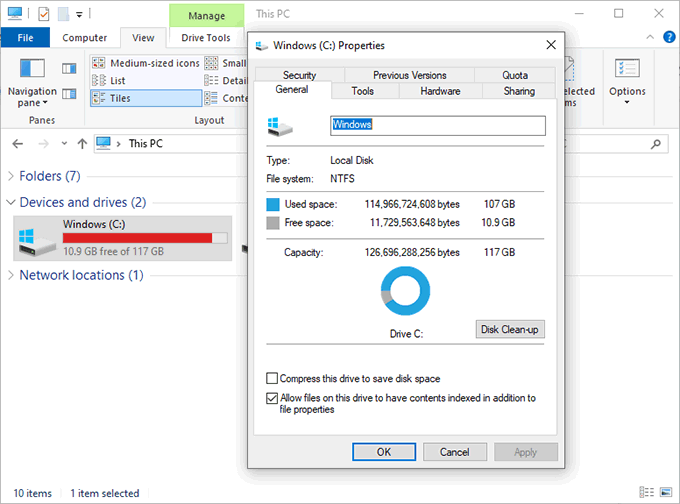
Es schränkt auch die Benutzerauswahl ein , wie es die Macht über Ihren Speicher in Windows Hände legt. Wenn Sie jedoch Speicherplatz für zukünftige Updates einsparen, ist das Risiko geringer, dass in Zukunft Probleme mit wichtigen Windows-Updates auftreten.
Es ist zwar möglich, dass Entfernen Sie Windows-Updates, und installieren Sie sie erneut nicht ordnungsgemäß installiert werden, da Dies ist aus Platzgründen keine ideale Situation für die Benutzer und könnte in Zukunft zu weiteren Problemen führen.
Wenn Sie Speicherplatz sparen möchten, sollten Sie den reservierten Speicher deaktivieren.
So überprüfen Sie, ob der reservierte Speicher aktiviert ist
Der Modus "Reservierter Speicher" sollte für alle neuen Windows 10-Installationen mit dem Update vom Mai 2019, Version 1903, voraktiviert werden. Das bedeutet, dass brandneue PCs mit Windows 10 sowie alle anderen Neuinstallationen von Windows 10 mit diesem Update nicht sofort aktiviert werden, wenn ein Upgrade von einem früheren Windows 10-Build durchgeführt wird Update, obwohl es möglich ist, dass sich dies in Zukunft ändert.
Wenn Sie nicht sicher sind, ob "Reserved Storage" aktiviert ist oder nicht, müssen Sie überprüfen, welche Version von Windows 10 Sie verwenden Derzeit wird zuerst ausgeführt.
Sie können Ihre Version von Windows 10 überprüfen, indem Sie in den Windows 10-Einstellungen im Abschnitt "Info" nachsehen.
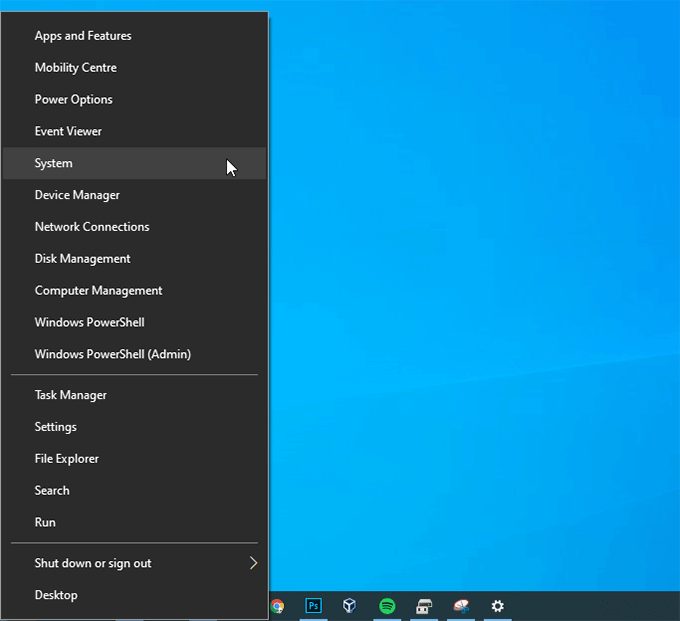
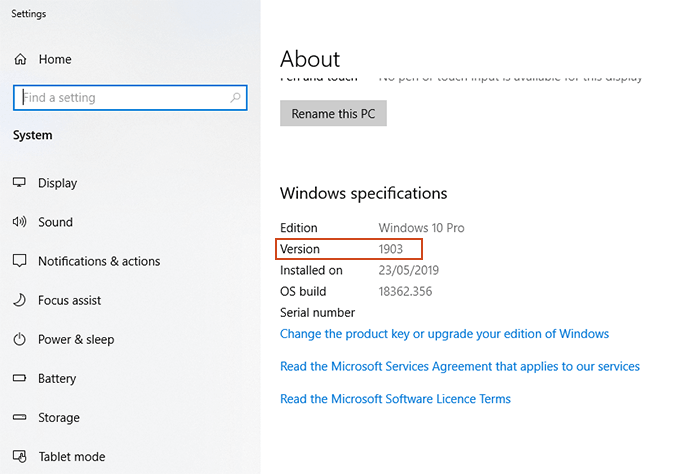
Wenn Windows 10 Version 1903 installiert ist, können Sie Ihren„ Reserved Storage “überprüfen
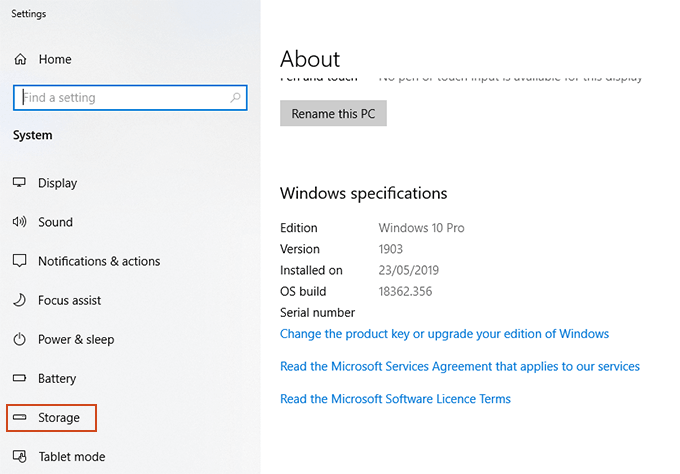
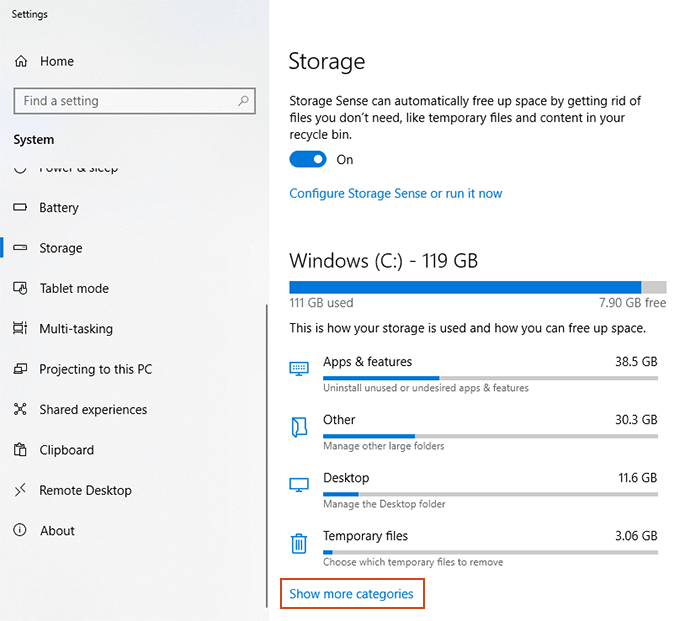
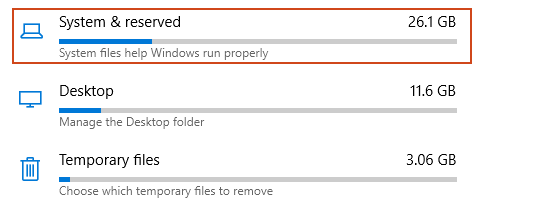
Sie können Wischen Sie Windows 10 ab und installieren Sie es erneut verwenden Eine saubere Installation mit Version 1903, wenn Sie es vorziehen, aber es gibt eine viel schnellere Möglichkeit, diese Funktion zu aktivieren.
Aktivieren oder Deaktivieren des reservierten Speichers unter Windows 10
Derzeit gibt es keine einfachen Optionen zum Aktivieren oder Deaktivieren von "Reserviertem Speicher" auf Ihrem Windows 10 PC. Um dies zu ändern, müssen Sie das Windows-Registrierungseditor-Tool regeditverwenden.
Eine Warnung. Bei Registrierungsänderungen kann die Windows-Installation unterbrochen werden, wenn sie nicht ordnungsgemäß ausgeführt werden. Stellen Sie sicher, dass Sie Sichern Sie Ihre Registrierung haben, bevor Sie fortfahren.
Wenn Sie "Reserved Storage" auf Ihrem PC aktivieren oder deaktivieren möchten, müssen Sie zunächst den Registrierungseditor öffnen.
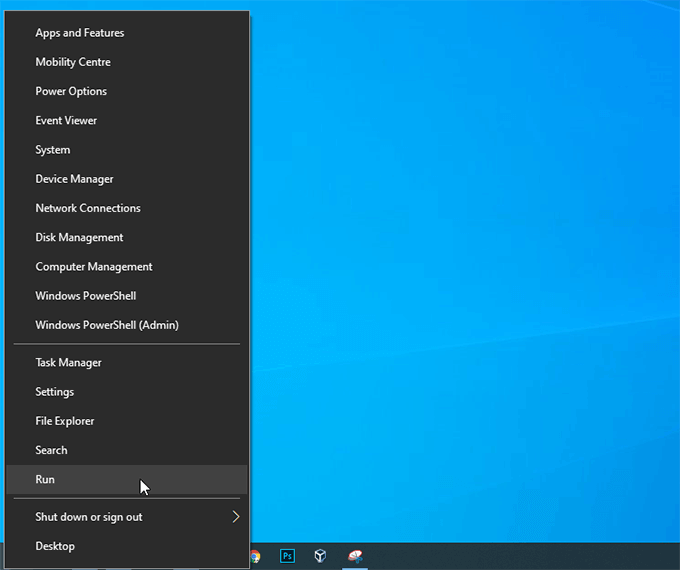
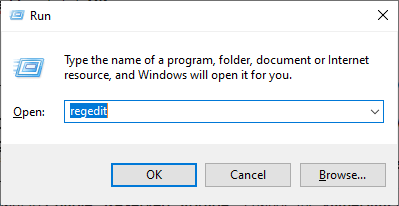
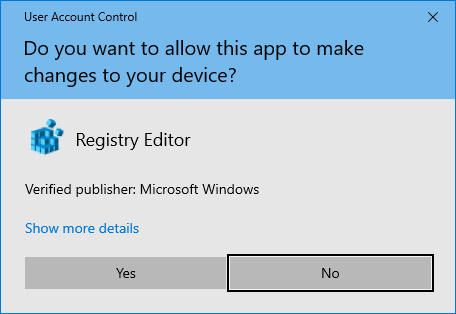
HKEY_LOCAL_MACHINE\SOFTWARE\Microsoft\Windows\CurrentVersion\ReserveManager
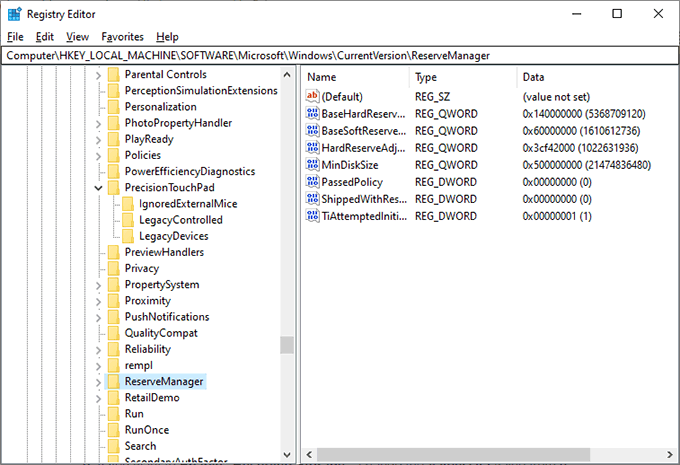
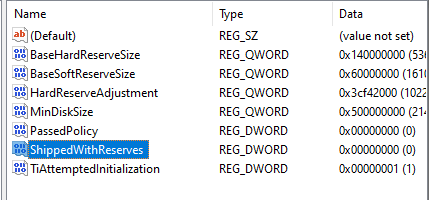
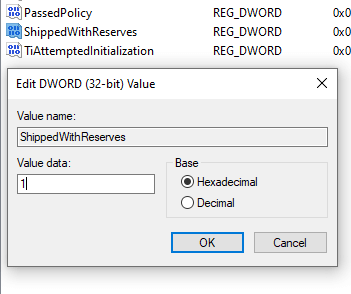
Das Aktivieren oder anderweitige Deaktivieren von "Reserved Storage" führt nicht zu einem sofortigen Ergebnis Änderungen. Sie müssen warten, bis Windows das nächste Mal ein Update (möglicherweise ein umfangreiches Update) abgeschlossen hat, bevor Sie Änderungen feststellen.
Nach dem Anwenden eines Windows-Updates können Sie zum Bereich „Speicher“ Ihres „Systems“ zurückkehren “, Um zu bestätigen, ob Windows den erforderlichen Speicher beansprucht hat.
Der Abschnitt "Reservierter Speicher" wird je nach Auswahl entweder angezeigt oder ausgeblendet.